
如何制作一个炫酷的片头视频?今天就来教大家做一款实用且耗时少的故障文字扭曲动效,2分钟轻松学会。
1.新建合成,命名为【文字效果】。输入自己想要制作的文本,居中对齐,再次生成预合成;
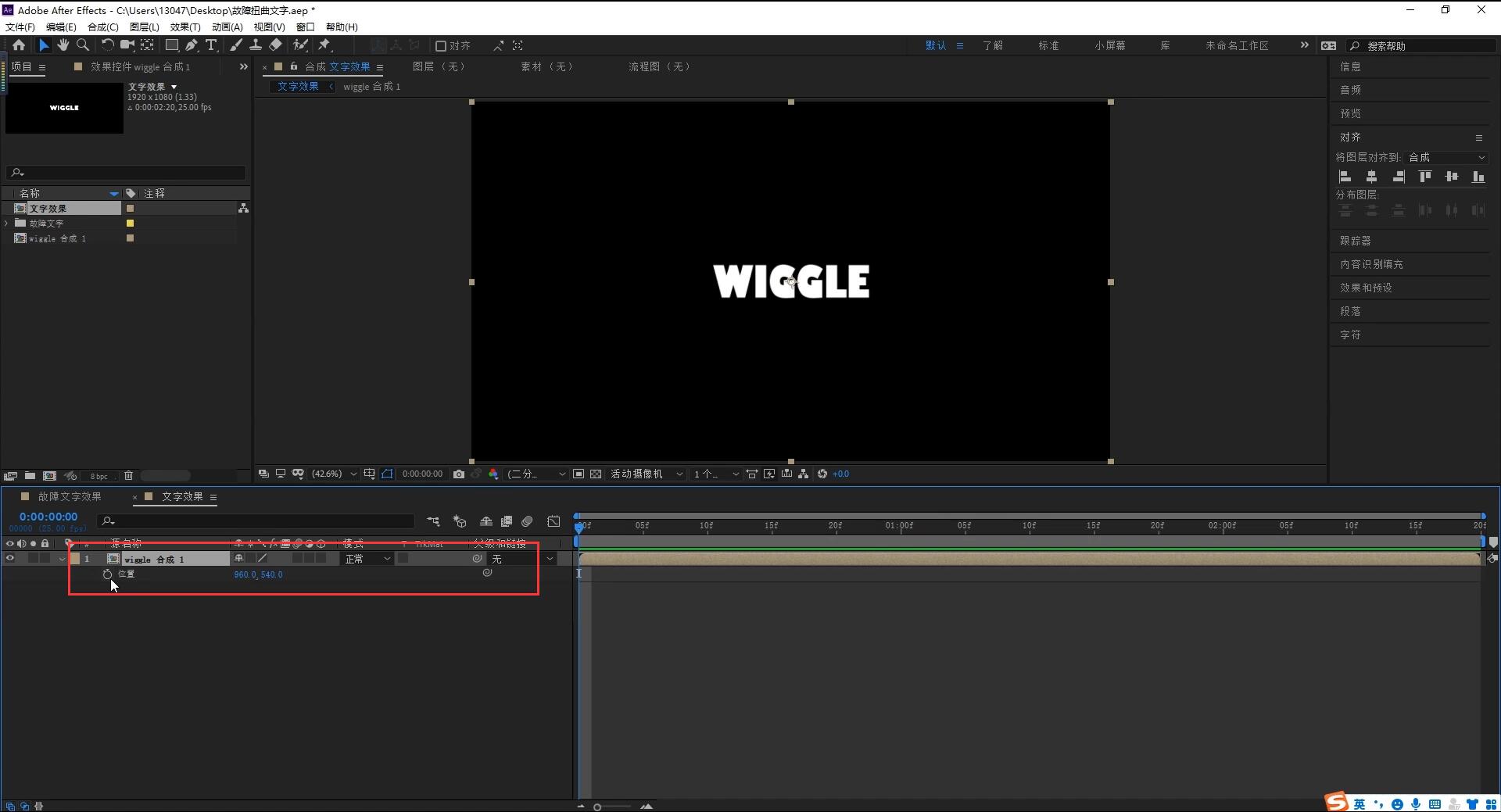
2.给文字合成的【位置】和【缩放】属性K帧,使其位置和大小产生变化;
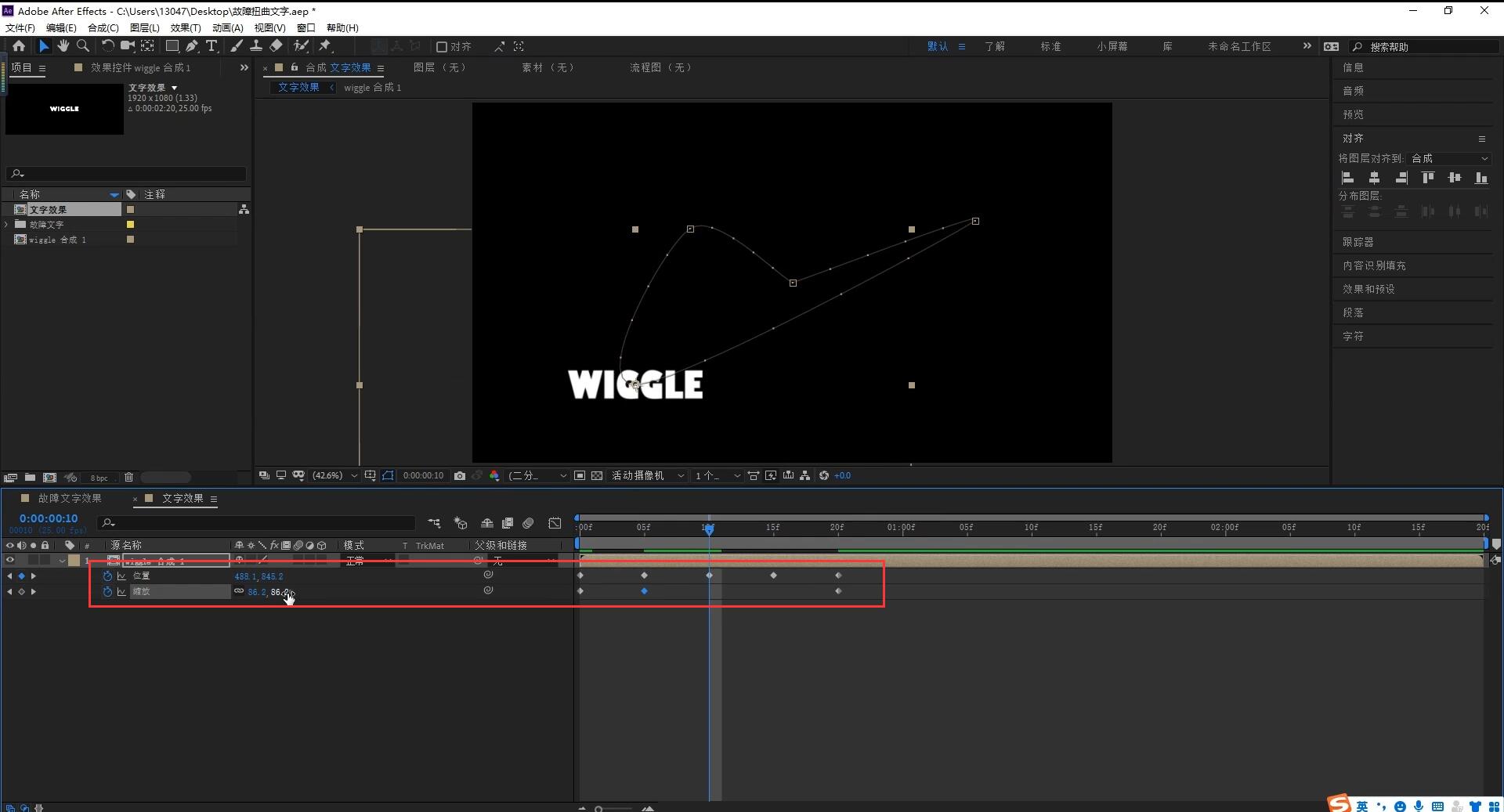
3.选中刚刚K的位置和缩放关键帧,右键选择【切换定格关键帧】;

4.给文字合成添加【CC Scale Wipe】效果,【Stretch】强度调整为100,【Direction】角度调整为90度,给【Center】参数打关键帧,从左往右拖动K帧就能做出右边具有拉伸感且文字消失的效果;
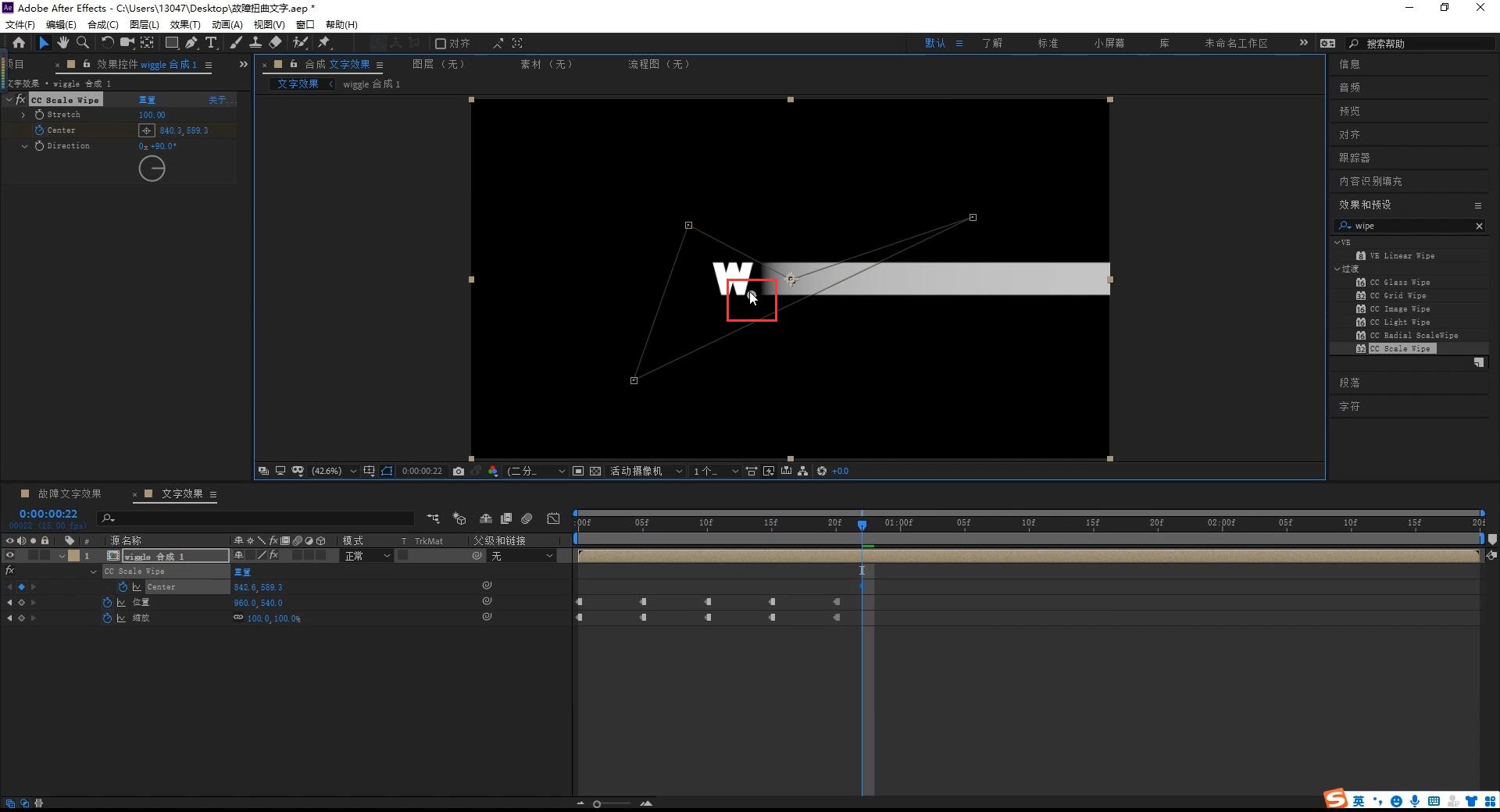
5.再次添加【CC Scale Wipe】效果,跟第四步同样的方法,但【Direction】角度调整为270°,做出左边的拉伸效果;
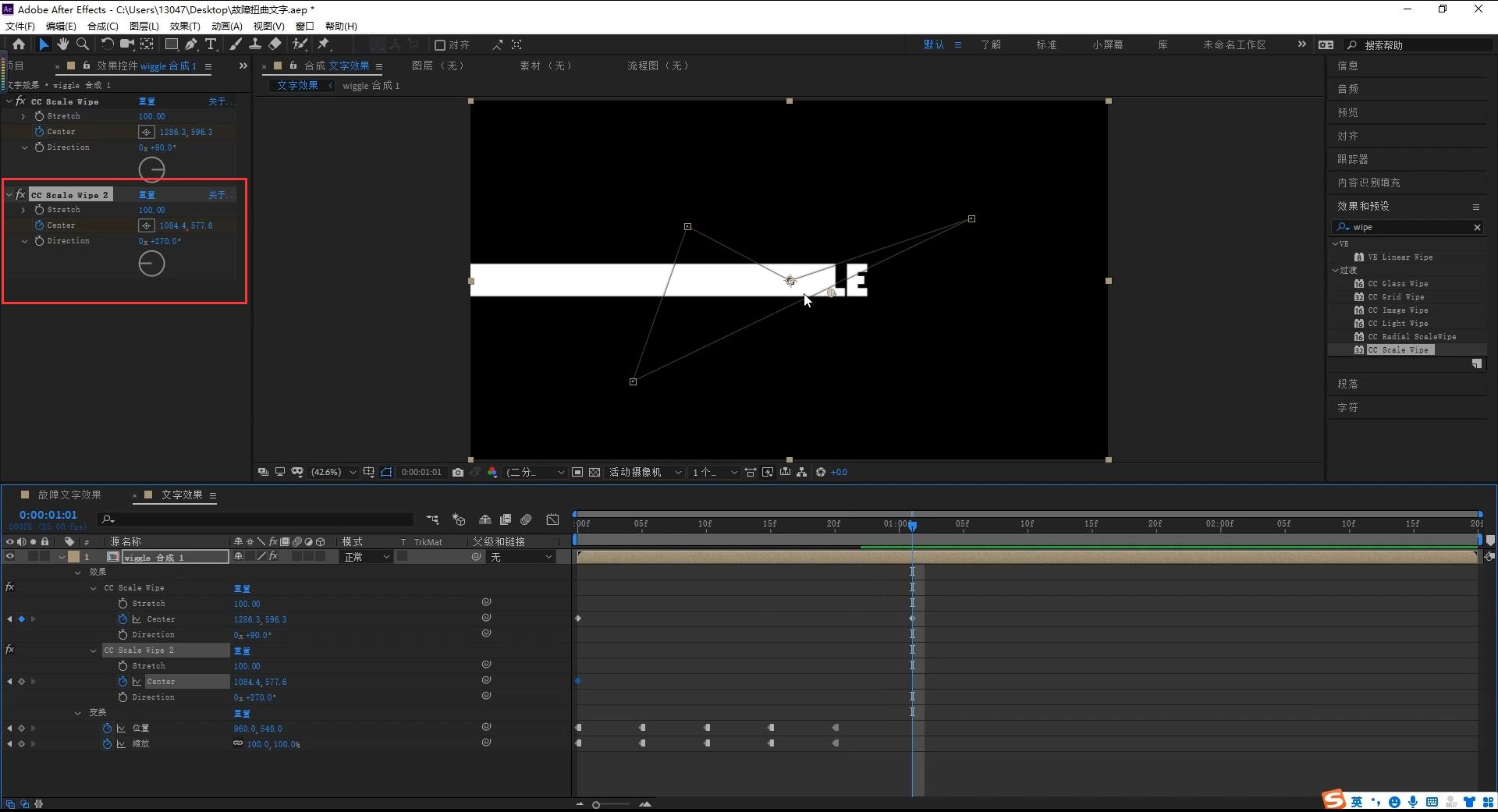
6.新建调整图层,添加【光学补偿】效果,勾选上【视觉反转扭曲】并给【视场(POV)】参数K帧。然后添加【湍流置换】并调整参数, 做出扭曲的感觉;
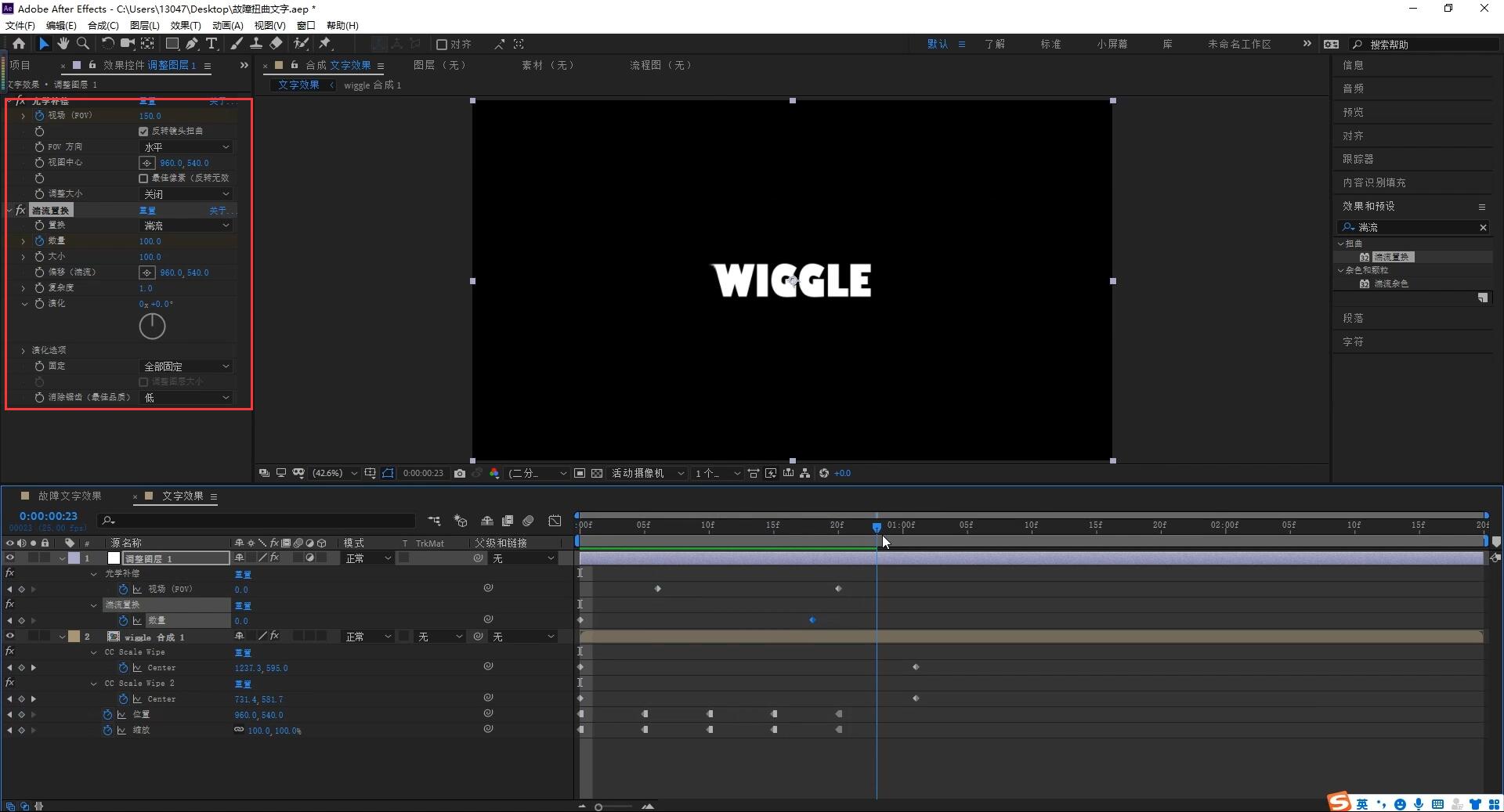
7.给调整图层和文字合成生成新的预合成,复制3次预合成,每个预合成错开1帧进行排列。然后添加【转换通道】:
第一个预合成保留蓝色,其他保持关闭。
第二个预合成保留绿色,其他保持关闭。
第三个预合成保留红色,其他保持关闭。
然后将前两个预合成的模式改为【相加】,到这里故障扭曲文字动效就制作完成啦。
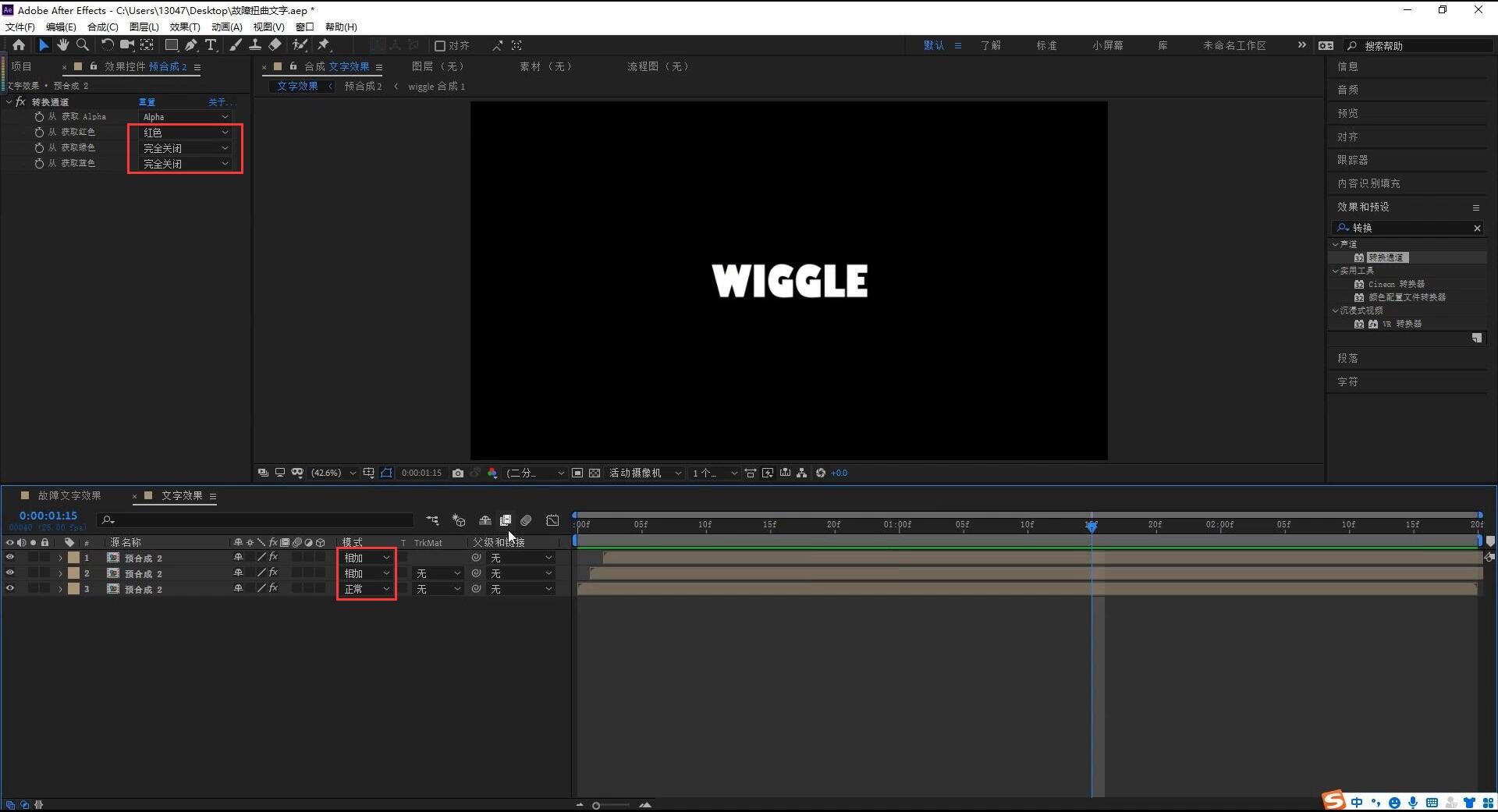
以上就是故障文字扭曲动效制作的全过程,动效实现起来相对简单,想要拥有炫酷片头的小伙伴们都可以尝试起来啦~
相关阅读:
macos
Windows
m系列

